Chansen är att du har en stack av fotoalbum som samlar damm i en garderob någonstans. Kanske skapar de en rolig chattabordschatt, men om du vill dela dina minnen med vänner och familj på nätet, eller skapa en säkerhetskopia av dina bilder, var börjar du?
Det finns flera sätt att göra om digitalisering av din tryckta fotosamling. Beroende på hur många bilder du har och hur DIY-ivrig du är, kommer ditt val att variera.
För bästa möjliga kvalitet, använd en skanner
I en dammfri miljö, ställa in din avsökningsstation. Ta först bort eventuellt damm eller smuts från dina utskrifter med en mikrofiberduk eller alkoholbaserad rengöringsduk. Rengör sedan skannerns glas med dessa enkla instruktioner.

Det är viktigt att du noggrant rengör både bilderna och skannern, eftersom skannerns känsliga sensor hämtar även en dammsuga på glaset eller på bilden.
Innan du skannar bilderna, överväga hur du organiserar dem. Efter datum? Vid händelse? Hur kommer filerna att namnges? Alternativen är oändliga, men oavsett vilken metod du väljer väljer du ett system innan du skannar och organiserar dina utskrevna bilder i staplar i enlighet därmed.
Om du behöver vägledning, kolla in den här guiden för att organisera dina foton.
Med det ur vägen kan du börja skanna dina foton. Eftersom varje skrivproducentens skanningsprogram är annorlunda kan jag inte erbjuda stegvis instruktioner, men här är några tips:
- Skanna flera bilder samtidigt. På en skanner av medelstorlek ska du kunna skanna fyra 4x6-tums bilder samtidigt och skörda dem senare. Vissa skannrar kommer även med programvara som gör det automatiskt för dig. Använd den här metoden för att minska skanningstiden.
- Välj en upplösning på minst 300 punkter per tum och upp till 600 dpi om du planerar att beställa förstoringar.
- Dra nytta av redigeringsalternativ. Den flesta skanningsprogramvaran låter dig beskära, justera färg, justera ljusstyrkan och ta bort röda ögon.
Om du vill lagra dessa foton i molnet för någonstans tillgång, här är vår guide till att välja en online lagringstjänst för foton.
Använd din telefon för att skanna bilder
Google släppte nyligen PhotoScan for Android och iOS-enheter som byggdes specifikt för den här uppgiften. Naturligtvis vill du använda en telefon med en högkvalitativ kamera som Pixel, Galaxy S7 eller iPhone 7 för att säkerställa att du tar bästa möjliga skanning.
PhotoScan-appen tar mer än en bild av en fysisk bild och använder sedan fina databehandlingstekniker för att ta bort bländning från överbelysning. För fullständiga instruktioner om hur du använder PhotoScan, se till att läsa igenom Matt Elliots inlägg.
Ett annat alternativ för att använda telefonen är att ladda ner och installera Shoebox från Ancestry.com, en gratis app för iPhone och Android. När du har anmält dig kan du börja skanna dina foton. Men innan du gör det, här är några tips för att förbereda din monteringslinje:
- Damma av dina foton med en mikrofiberduk eller en alkoholbaserad rengöringstork för riktigt smutsiga tryck.
- Hitta ett väl upplyst område med mycket naturligt ljus och få skuggor.
- Rengör telefons kameraobjektiv med en mikrofiberduk eller en bomullspinne och en droppe isopropylalkohol.

Nu är du redo att "skanna" dina foton med din telefon. Starta Shoebox och tryck på den gröna kameraknappen. Sedan, när bilden läggs ner, placera din telefon så att den är parallell med fotot. Slutligen knackar du på för att fokusera och slår avtryckaren.
Därifrån beskär bilden genom att dra skördarna. Lägg sedan till extra information, som när bilden togs, vem är i den och en kort beskrivning. Slutligen kan du ladda upp fotot till ditt konto.
Upprepa processen för de ytterligare bilderna. Alla skannade bilder sparas i kamerans roll och görs tillgängliga online via ditt galleri på Ancestry.com.
Nu kan du skicka bilderna på Facebook eller lagra dem på din favoritlagringsplats, som Flickr eller Dropbox.
Detta kommer inte att replikera kvaliteten på den första metoden, men det är bra om du vill skanna bilder i en nypa eller inte ha en skanner.
Använd en makrolins för film
Enligt en gammal (men fortfarande tillämplig) inlägg på PetaPixel kan du göra det hemma med en dSLR-kamera utrustad med en makrolins. Processen kräver att du tar en serie bilder av filmen, med fokus på olika delar av filmen för varje skott. Efter att ha tagit rätt antal bilder använder du sedan programvara för att kombinera bilderna, skapa en digital version av filmen.
Nu inser vi hur många läsare som lätt har tillgång till en sådan inställning är troligen låg, men det här är fortfarande värt att nämna. Anledningen? Smartphone kameralinser från liknande Olloclip och Photojojo. Varje företag erbjuder en makrolinsfäste för iOS eller Android, vilket borde vara mer än tillräckligt för att duplicera denna process. Beviljas, bildkvaliteten på en smartphone kommer inte att vara någonstans nära en dSLR-kamerans kamera, men för de flesta är det tillräckligt.
Låt någon annan skanna dina foton
Om allt detta låter som en enorm huvudvärk, överväg att outsourca din fotoskanning till en professionell, betald tjänst. Scanmyphotos.com skannar, skördar, redigerar och arkiverar till exempel dina bilder från $ 0, 16 stycken, beroende på vilken skanningskvalitet du väljer. Alternativt kan företaget skicka dig en låda som du fyller på och den skannar till en fast sats på 145 dollar. Enligt ScanMyPhotos rymmer det vanligen 1800 foton.
DigMyPics.com och ScanCafe.com är två andra alternativ som är värda att jämföra.
Redaktörens anmärkning: Det här inlägget publicerades ursprungligen den 12 juni 2012 och har uppdaterats för att inkludera ny information.









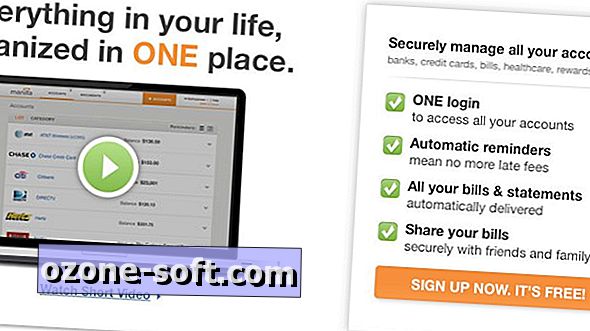



Lämna Din Kommentar